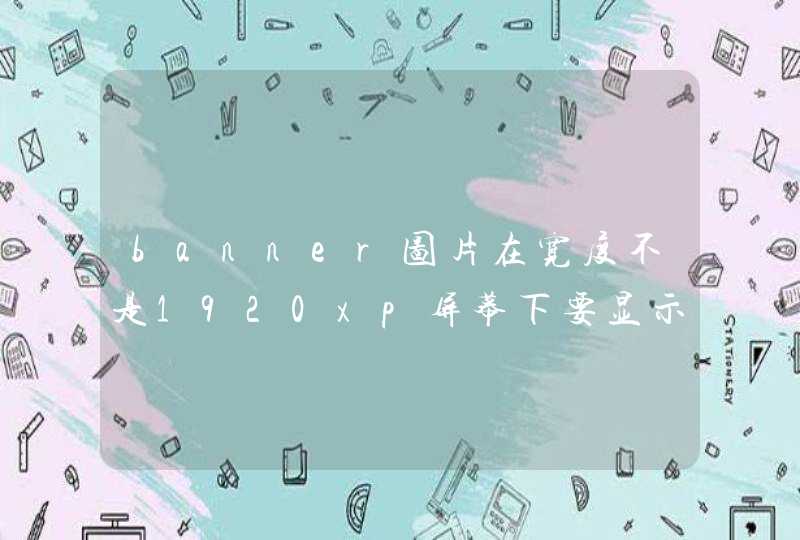在使用 win7 电脑上网的时候,会发现上网的速度有点慢,那么如何解决win7电脑上网速度慢呢?就让我来告诉大家解决win7电脑上网速度慢的 方法 吧,希望可以帮助到大家。
解决win7电脑上网速度慢方法
一、释放了保留的带宽
1、按“Win+R”打开“运行”窗口,输入“gpedit.msc”命令后按回车,打开组策略编辑器。
2、依次点击“计算机配置——管理模板——网络——QoS数据包调度程序”,选择右边的“限制可保留带宽”,选择“属性”
3、在打开的限制可保留带宽属性对话框,选择“启用”,并将原来的“20”改为“0”,这样保留的百分之二十的带宽就释放出来了。
二、加快开关机速度
1、按“Win+R”打开“运行”窗口,输入“Regedit”命令后按回车,打开组策略。
2、依次展开定位到以下注册项HKEY_CURRENT_USERControl PanelDesktop。
3、将AutoEndTasks的键值设置为1
4、在该分支下有个“HungAppTimeout”的值设置成“4000(或更少),默认为50000最后找到 HKEY_LOCAL_MACHINESystemCurrentControlSetControl。
三、网上邻居的优化
1、按“Win+R”打开“运行”窗口,输入“Regedit”命令后按回车,打开组策略。
2、在注册表编辑器中找到以下注册项 HKEY_LOCAL_MACHINEsofewareMicrosoftWindowsCurrent VersionExploreRemoteComputerNameSpace。
3、将其下的(打印机)和{D6277990-4C6A-11CF8D87- 00AA0060F5BF}(计划任务)删除掉,然后重新启动计算机,再次访问网上邻居,就会发现快了很多的。
四、加快菜单显示速度
1、按“Win+R”打开“运行”窗口,输入“Regedit”命令后按回车,打开组策略。
2、在注册表编辑器依次展开HKEY_CURRENT_USERControl PanelDesktop,找到“MenuShowDelay”的主键
3、把它的值修改为“0”,就可以达到加快菜单显示速度的效果。
五、清除内存中不被使用的DLL文件
1、按“Win+R”打开“运行”窗口,输入“Regedit”命令后按回车,打开组策略。
2、在注册表编辑器HKKEY_LOCAL_MACHINESOFTWAREMicrosoftWindowsCurrentVersion。
3、在Explorer中增加一个AlwaysUnloadDLL的项,将默认值设置为1。(PS:默认值设定为1代表启用,0则代表停用此功能)。
如何解决win7电脑上网速度慢相关 文章 :
1. 网络变慢的原因及解决方法
2. 上网速度慢或上不了网怎么解决
3. Win7系统上网速度慢怎么办
4. 电脑WiFi上网速度慢原因解决办法
5. 如何解决win7系统上网速度慢
6. 如何解决Win7系统上网速度变慢
对于游戏玩家来说电脑网速的快慢有时候往往直接决定了游戏的输赢,所有很多朋友很重视电脑网速,对于电脑网速慢可以通过调节计算机的限制可保留宽带进行解决,方法如下:
1、以win7为例,按键盘上的Win+r键打开操作窗口,然后输入“gpedit.msc”进入。
2、在组策略编辑器界面左侧,打开计算机配置-“管理模板”—“网络”—“QoS数据包调度程序”进入下一步。
3、在界面右侧的窗口中,双击“limit can keep broadband”。
4、选择“已启用”并将宽带限制从默认的20%更改为0%,然后单击“应用”并确认。
5、重新启动计算机后,可以解决网络速度慢的问题。
注意事项:
一般来说,使用电信的网络速度比其他网络运营商都要高,但也存在一个非常重要的问题。家庭宽带网络带宽一般为2M。除非计算机配置不佳,否则网络速度不应减慢。
如果你拉的网络宽带小于2M,或者很多人共用一条宽带线,而且带宽很小,或者有人用P2P软件下载东西,那么网速就会非常慢。特别是对于少数使用网线的人来说,有人用P2P下载东西会严重影响别人的网速,甚至QQ也可能掉线。